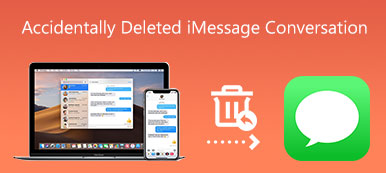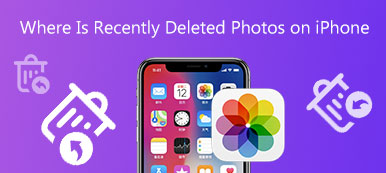Αντιμετωπίζετε την κατάσταση που το iPhone σας δεν αναγνωρίζει τα ακουστικά ή το iPhone λέει ότι τα ακουστικά είναι συνδεδεμένα, αλλά δεν είναι; Αυτή η ανάρτηση καλύπτει τρεις αποτελεσματικές μεθόδους που θα σας βοηθήσουν να διορθώσετε Τα ακουστικά iPhone δεν λειτουργούν.

- Μέρος 1. Επανεκκινήστε το iPhone για να διορθώσετε τα ακουστικά που δεν λειτουργούν
- Μέρος 2. Ενημερώστε το iOS για να διορθώσετε τα ακουστικά για iPhone που δεν λειτουργούν
- Μέρος 3. Επαγγελματικός τρόπος για να διορθώσετε τα ακουστικά που δεν λειτουργούν στο iPhone
- Μέρος 4. Συχνές ερωτήσεις σχετικά με τα ακουστικά iPhone που δεν λειτουργούν
Μέρος 1. Κάντε επανεκκίνηση για να διορθώσετε τα ακουστικά iPhone που δεν λειτουργούν
Όταν τα ακουστικά δεν λειτουργούν στο iPhone σας, θα πρέπει πρώτα να ελέγξετε την υποδοχή ακουστικών, τη θύρα lightning και το καλώδιο. Μπορείτε να τα δοκιμάσετε σε άλλη συσκευή ή να χρησιμοποιήσετε άλλα ακουστικά για να ελέγξετε τη λειτουργία του iPhone σας. Εάν τα ακουστικά απλώς δεν λειτουργούν στο iPhone σας, μπορείτε να δοκιμάσετε να επανεκκινήσετε πρώτα το iPhone για να αντιμετωπίσετε το πρόβλημα.
Πατήστε και κρατήστε πατημένο το Power κουμπί για ένα λεπτό μέχρι να εμφανιστεί το ρυθμιστικό απενεργοποίησης στην οθόνη του iPhone σας. Σύρετε το ρυθμιστικό προς τα δεξιά για να το τερματίσετε. Περιμένετε για λίγο και, στη συνέχεια, πατήστε το Power κουμπί για επανεκκίνηση.

Όταν συνδέετε ακουστικά σε ένα iPhone αλλά δεν μπορείτε να ακούσετε κανέναν ήχο, θα πρέπει επίσης να ελέγξετε την ένταση και να βεβαιωθείτε ότι δεν χαμηλώνετε όλες τις εντάσεις. Εδώ μπορείτε απλά να πατήσετε το όγκου Up κουμπί στην αριστερή πλευρά του iPhone σας για να ενεργοποιήσετε την ένταση.
Μέρος 2. Ενημερώστε το iOS για να διορθώσετε τα ακουστικά για iPhone που δεν λειτουργούν
Όταν τα ακουστικά σας δεν λειτουργούν κανονικά σε ένα iPhone, ειδικά για ορισμένα ακουστικά Bluetooth όπως τα AirPods της Apple, θα πρέπει να ελέγξετε την έκδοση iOS που χρησιμοποιείτε. Εδώ πρέπει να βεβαιωθείτε ότι χρησιμοποιείτε την αναβάθμιση iOS στην πιο πρόσφατη έκδοσή του. Γενικά, η ενημέρωση του iOS μπορεί εύκολα να διορθώσει μερικά από τα πιο ενοχλητικά προβλήματα με τα ακουστικά.
Ανοίξτε το ρυθμίσεις app και πατήστε το General Ενότητα. Τώρα μπορείτε να πατήσετε Ενημέρωση λογισμικού για να δείτε αν υπάρχει διαθέσιμη έκδοση ενημέρωσης iOS. Όταν λάβετε ένα, μπορείτε να πατήσετε Λήψη και εγκατάσταση για να ενημερώσετε το iOS με ευκολία.

Μέρος 3. Επαγγελματικός τρόπος για να διορθώσετε τα ακουστικά που δεν λειτουργούν σε ένα iPhone
Εάν τα ακουστικά μπορούν κανονικά να λειτουργήσουν σε άλλες συσκευές και οι παραπάνω μέθοδοι δεν μπορούν να επιλύσουν το πρόβλημα που δεν λειτουργεί, μπορείτε να δοκιμάσετε να χρησιμοποιήσετε το εύχρηστο Αποκατάσταση συστήματος iOS για να το αντιμετωπίσετε. Είναι ειδικά σχεδιασμένο για να διορθώνει διάφορα προβλήματα που προκαλούνται από το σύστημα.

4,000,000 + Λήψεις
Διορθώστε διάφορα προβλήματα iOS, συμπεριλαμβανομένων των ακουστικών για iPhone που δεν λειτουργούν.
Προηγμένη τεχνολογία για τη γρήγορη διάγνωση του προβλήματος των ακουστικών.
Αντιμετώπιση προβλημάτων λευκής/μαύρης/ροζ/κόκκινης/μπλε οθόνης iPhone με ασφάλεια.
Υποστηρίξτε όλα τα μοντέλα iPhone και iPad Pro και τις εκδόσεις iOS.
Βήμα 1 Για να διορθώσετε το πρόβλημα που δεν λειτουργούν τα ακουστικά iPhone, θα πρέπει πρώτα να εγκαταστήσετε δωρεάν το iOS System Recovery στον υπολογιστή σας. Όταν το εισαγάγετε, επιλέξτε τη λειτουργία ανάκτησης συστήματος iOS.

Βήμα 2 Κάντε κλικ στο Αρχική κουμπί και, στη συνέχεια, συνδέστε το iPhone σας σε αυτό. Σας προσφέρονται δύο λειτουργίες επισκευής για να διορθώσετε τα ακουστικά iPhone που δεν λειτουργούν. Αρχικά, μπορείτε να επιλέξετε Τυπική λειτουργία. Ακολουθήστε τις οδηγίες για να καθοδηγήσετε τη συσκευή σας iOS σε λειτουργία ανάκτησης ή λειτουργία DFU. Αυτή η λειτουργία δεν θα προκαλέσει απώλεια δεδομένων iOS.

Βήμα 2 Το iOS System Recovery θα εντοπίσει το πρόβλημα του iPhone σας και θα παραθέσει κάποιο σχετικό υλικολογισμικό για να το διορθώσετε. Μπορείτε να επιλέξετε κατάλληλο υλικολογισμικό με βάση το μοντέλο του iPhone σας και στη συνέχεια να το κατεβάσετε. Όταν ολοκληρωθεί η λήψη του υλικολογισμικού, αυτό το iOS System Recovery θα λύσει αυτόματα το πρόβλημα που δεν λειτουργούν τα ακουστικά για iPhone.
 Που σχετίζονται με:
Που σχετίζονται με:Μέρος 4. Επαναφέρετε όλες τις ρυθμίσεις για να διορθώσετε το πληκτρολόγιο του προσομοιωτή iPhone που δεν εμφανίζεται
Ερώτηση 1. Γιατί δεν μπορώ να αλλάξω την ένταση του iPhone μου με τα πλευρικά κουμπιά έντασης ήχου;
Σε ορισμένες περιπτώσεις, ενδέχεται να απενεργοποιήσετε κατά λάθος τη λειτουργία Αλλαγή με κουμπιά στο iPhone σας. Μπορείτε να μεταβείτε στην εφαρμογή Ρυθμίσεις, να επιλέξετε την επιλογή Ήχοι και απτικά και, στη συνέχεια, να ενεργοποιήσετε την Αλλαγή με κουμπιά.
Ερώτηση 2. Πώς επαναφέρετε τα AirPods;
Όταν τα AirPods σας δεν λειτουργούν σωστά, μπορείτε να επιλέξετε να τα επαναφέρετε για να διορθώσετε μια σειρά διαφορετικών συνδέσεων και σφαλμάτων λογισμικού. Θα πρέπει να επανατοποθετήσετε τα AirPods στη θήκη φόρτισης και να πατήσετε παρατεταμένα το κουμπί στο πίσω μέρος της θήκης για 15 δευτερόλεπτα μέχρι να δείτε το πορτοκαλί LED να αναβοσβήνει. Αυτή η λειτουργία θα επαναφέρει τα AirPods της Apple. Μετά από αυτό, πρέπει να ανοίξετε τη θήκη και να επανασυνδέσετε τα AirPods στη συσκευή σας iOS.
Ερώτηση 3. Πού να καλέσετε την Υποστήριξη της Apple όταν τα ακουστικά iPhone δεν λειτουργούν;
Όταν αντιμετωπίζετε προβλήματα υλικού ή λογισμικού, μπορείτε να επικοινωνήσετε με την Apple για βοήθεια. Υπάρχει ένας συγκεκριμένος ιστότοπος υποστήριξης της Apple για να το κάνετε αυτό. Μπορείτε να πλοηγηθείτε στον επίσημο ιστότοπο του προγράμματος περιήγησής σας, να εξηγήσετε το πρόβλημα των ακουστικών iPhone που δεν λειτουργούν σε έναν ειδικό της Apple και, στη συνέχεια, να επιλέξετε να το στείλετε για επισκευή ή αντικατάσταση.
Συμπέρασμα
Όταν το iPhone σας δεν αναγνωρίζει ακουστικά, σας ζητά να μην είναι συνδεδεμένα ηχεία ή ακουστικά ή να είναι συνδεδεμένα ακουστικά αλλά όχι ήχος. Μπορείτε να χρησιμοποιήσετε τις παραπάνω μεθόδους για να διορθώσετε το πρόβλημα. Αν το Τα ακουστικά iPhone δεν λειτουργούν Το πρόβλημα εξακολουθεί να υπάρχει, μπορείτε να επικοινωνήσετε μαζί μας για περισσότερες συμβουλές ή να λάβετε απευθείας υποστήριξη από την Apple.



 Αποκατάσταση στοιχείων iPhone
Αποκατάσταση στοιχείων iPhone Αποκατάσταση συστήματος iOS
Αποκατάσταση συστήματος iOS Δημιουργία αντιγράφων ασφαλείας και επαναφορά δεδομένων iOS
Δημιουργία αντιγράφων ασφαλείας και επαναφορά δεδομένων iOS iOS οθόνη εγγραφής
iOS οθόνη εγγραφής MobieTrans
MobieTrans Μεταφορά iPhone
Μεταφορά iPhone iPhone Γόμα
iPhone Γόμα Μεταφορά μέσω WhatsApp
Μεταφορά μέσω WhatsApp Ξεκλείδωμα iOS
Ξεκλείδωμα iOS Δωρεάν μετατροπέας HEIC
Δωρεάν μετατροπέας HEIC Αλλαγή τοποθεσίας iPhone
Αλλαγή τοποθεσίας iPhone Android Ανάκτηση Δεδομένων
Android Ανάκτηση Δεδομένων Διακεκομμένη εξαγωγή δεδομένων Android
Διακεκομμένη εξαγωγή δεδομένων Android Android Data Backup & Restore
Android Data Backup & Restore Μεταφορά τηλεφώνου
Μεταφορά τηλεφώνου Ανάκτηση δεδομένων
Ανάκτηση δεδομένων Blu-ray Player
Blu-ray Player Mac Καθαριστικό
Mac Καθαριστικό DVD Creator
DVD Creator Μετατροπέας PDF Ultimate
Μετατροπέας PDF Ultimate Επαναφορά κωδικού πρόσβασης των Windows
Επαναφορά κωδικού πρόσβασης των Windows Καθρέφτης τηλεφώνου
Καθρέφτης τηλεφώνου Video Converter Ultimate
Video Converter Ultimate Πρόγραμμα επεξεργασίας βίντεο
Πρόγραμμα επεξεργασίας βίντεο Εγγραφή οθόνης
Εγγραφή οθόνης PPT σε μετατροπέα βίντεο
PPT σε μετατροπέα βίντεο Συσκευή προβολής διαφανειών
Συσκευή προβολής διαφανειών Δωρεάν μετατροπέα βίντεο
Δωρεάν μετατροπέα βίντεο Δωρεάν οθόνη εγγραφής
Δωρεάν οθόνη εγγραφής Δωρεάν μετατροπέας HEIC
Δωρεάν μετατροπέας HEIC Δωρεάν συμπιεστής βίντεο
Δωρεάν συμπιεστής βίντεο Δωρεάν συμπιεστής PDF
Δωρεάν συμπιεστής PDF Δωρεάν μετατροπέας ήχου
Δωρεάν μετατροπέας ήχου Δωρεάν συσκευή εγγραφής ήχου
Δωρεάν συσκευή εγγραφής ήχου Ελεύθερος σύνδεσμος βίντεο
Ελεύθερος σύνδεσμος βίντεο Δωρεάν συμπιεστής εικόνας
Δωρεάν συμπιεστής εικόνας Δωρεάν γόμα φόντου
Δωρεάν γόμα φόντου Δωρεάν εικόνα Upscaler
Δωρεάν εικόνα Upscaler Δωρεάν αφαίρεση υδατογραφήματος
Δωρεάν αφαίρεση υδατογραφήματος Κλείδωμα οθόνης iPhone
Κλείδωμα οθόνης iPhone Παιχνίδι Cube παζλ
Παιχνίδι Cube παζλ